6 måder at forvandle video til et livefoto på Android og iOS
6 måder at forvandle video til et livefoto (android/ios) I dagens verden bliver fotos og videospil mere og mere populære. De fleste mennesker har …
Læs artikel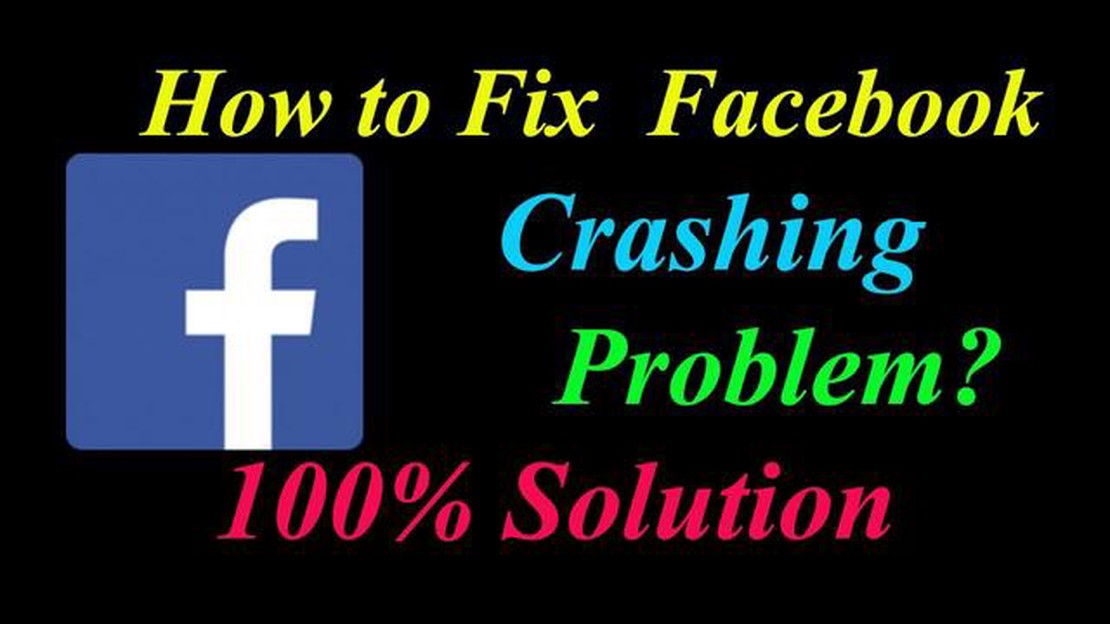
Facebook er en af de mest populære sociale medieplatforme, og det er frustrerende, når den bliver ved med at crashe på din Oppo A7. Dette problem kan skyldes forskellige faktorer, herunder softwarefejl, forældede apps eller utilstrækkelig lagerplads. Heldigvis er der flere fejlfindingstrin, du kan tage for at løse problemet og komme tilbage til at nyde Facebook på din Oppo A7.
For det første skal du sikre dig, at din Oppo A7 kører den nyeste version af Facebook. Gå til Google Play Store og tjek, om der er tilgængelige opdateringer. Opdatering af appen kan ofte rette fejl og stabilitetsproblemer, som kan få den til at gå ned.
Hvis en opdatering af appen ikke løser problemet, kan du prøve at rydde cachen og dataene i Facebook-appen. Det kan hjælpe med at fjerne eventuelle korrupte eller forældede filer, som kan være årsag til nedbruddet. For at gøre dette skal du gå til menuen Indstillinger på din Oppo A7 og derefter navigere til Apps & Notifikationer. Find Facebook på listen over installerede apps, tryk på den, og vælg derefter Storage. Derfra kan du rydde cache og data.
Hvis rydning af cache og data ikke løser problemet, er næste skridt at genstarte din Oppo A7. Det kan hjælpe med at opdatere systemet og lukke eventuelle baggrundsapps, der kan være i konflikt med Facebook. Tryk og hold tænd/sluk-knappen nede på din Oppo A7, og vælg derefter Genstart blandt de muligheder, der vises. Når din telefon er genstartet, kan du prøve at åbne Facebook igen for at se, om problemet fortsætter.
Hvis ingen af disse trin virker, kan det være nødvendigt at afinstallere og geninstallere Facebook-appen på din Oppo A7. Det kan være med til at sikre, at du har en ren installation af appen, hvilket kan løse eventuelle underliggende problemer. For at afinstallere appen skal du gå til menuen Indstillinger og derefter navigere til Apps & Notifikationer. Find Facebook på listen over installerede apps, tryk på den, og vælg derefter Afinstaller. Når appen er afinstalleret, skal du gå til Google Play Store og geninstallere Facebook.
Forhåbentlig har et af disse fejlfindingstrin løst problemet med, at Facebook crasher på din Oppo A7. Hvis problemet fortsætter, kan det være en god idé at kontakte Oppos kundesupport for at få yderligere hjælp.
Hvis du oplever problemer med Facebook-appen på din Oppo A7, og den bliver ved med at crashe, er der flere fejlfindingstrin, du kan prøve for at løse problemet. Følg trinene nedenfor for at løse problemet med, at Facebook crasher på din Oppo A7.
Hvis Facebook-appen fortsætter med at gå ned efter at have prøvet alle ovenstående fejlfindingstrin, anbefales det at kontakte Oppo-support eller besøge et autoriseret servicecenter for at få yderligere hjælp.
Der er flere mulige årsager til, at Oppo A7 Facebook-appen crasher. At forstå disse årsager kan hjælpe med at fejlfinde og løse problemet:
Læs også: Sådan løser du fejlen 'Steam kører allerede' - vil ikke åbne eller forbinde
En kombination af disse faktorer eller andre ukendte variabler kan bidrage til, at Oppo A7 Facebook-appen crasher. Det er vigtigt at identificere den specifikke årsag for at anvende de relevante fejlfindingstrin til en vellykket løsning.
Hvis du oplever problemer med, at Facebook konstant crasher på din Oppo A7, er der flere fejlfindingstrin, du kan tage for at prøve at løse problemet. Her er nogle potentielle løsninger:
Læs også: Sådan spiller du med venner på Gmod med den bedste Gmod-serverhost: detaljeret guide
Hvis problemet stadig er der, når du har prøvet alle disse løsninger, kan det være en god idé at kontakte Facebooks support eller tjekke, om der er kendte problemer med Oppo A7 og Facebook-appens kompatibilitet.
Der kan være flere grunde til, at din Oppo A7 Facebook bliver ved med at crashe. Det kan skyldes en softwarefejl, for lidt lagerplads på enheden, en forældet app-version eller et problem med din internetforbindelse.
For at fejlfinde problemet med, at Facebook-appen går ned på din Oppo A7, kan du prøve at genstarte enheden, rydde appens cache, opdatere appen til den nyeste version, tjekke din internetforbindelse eller geninstallere appen.
Ja, der er flere trin, du kan tage for at løse problemet med Facebook-nedbrud på din Oppo A7 uden at geninstallere appen. Du kan prøve at rydde appens cache, opdatere appen til den nyeste version, genstarte din enhed eller tjekke din internetforbindelse.
Hvis ingen af fejlfindingstrinnene løser problemet med Facebook-nedbrud på din Oppo A7, kan du prøve at kontakte Oppos kundesupport for at få yderligere hjælp. De kan muligvis give dig specifikke fejlfindingstrin eller anbefale en softwareopdatering til din enhed.
Ja, et lavt enhedslager kan være en af årsagerne til, at Facebook crasher på din Oppo A7. Hvis din enhed er ved at løbe tør for lagerplads, har den måske ikke nok ressourcer til at køre Facebook-appen korrekt, hvilket fører til nedbrud. Overvej at frigøre noget lagerplads ved at slette unødvendige filer eller apps.
Der kan være flere grunde til, at Facebook crasher på din Oppo A7. Det kan skyldes en softwarefejl, utilstrækkelig lagerplads, en forældet app-version eller problemer med Facebook-serveren. For at løse dette problem kan du prøve at rydde appens cache og data, opdatere appen til den nyeste version, genstarte din enhed eller geninstallere Facebook-appen.
Hvis det ikke løser problemet at rydde appens cache og data, kan du prøve at opdatere din enheds software til den nyeste version. Forældet software kan nogle gange forårsage kompatibilitetsproblemer med visse apps. Derudover kan du tjekke, om der er tilgængelige opdateringer til selve Facebook-appen. Hvis problemet fortsætter, kan du overveje at foretage en fabriksnulstilling af din Oppo A7, men sørg for at tage backup af dine vigtige data, før du gør det.
6 måder at forvandle video til et livefoto (android/ios) I dagens verden bliver fotos og videospil mere og mere populære. De fleste mennesker har …
Læs artikelDe 5 bedste tablets til under 300 dollars i 2023 I nutidens digitale tidsalder er tablets blevet et vigtigt redskab til arbejde, underholdning og …
Læs artikelAragami 2 co-op xbox series x virker ikke: fixet! Aragami 2 er et spændende stealth-actionspil, der blev udgivet på Xbox Series X-platformen. Men …
Læs artikelSådan afslutter du fortnite på xbox for at løse gameplay-problemer Fortnite er et af de mest populære onlinespil i verden, som er tilgængeligt på …
Læs artikelDe 7 bedste routere med SIM-kortspor i 2023 I nutidens hurtige verden er det vigtigere end nogensinde at holde forbindelsen. Uanset om du arbejder på …
Læs artikelDe 13 bedste gaming-tv-borde Gaming er blevet et populært tidsfordriv for mange mennesker, og at have det rigtige udstyr kan virkelig forbedre den …
Læs artikel